รีวิว Nest Hub หน้าจออัจฉริยะจาก Google สุดเทพ ที่ไม่มีขายในไทย พร้อม Radar ทิพย์
By Arnon Puitrakul - 01 กรกฎาคม 2021

หลังจากที่ก่อนหน้านี้รีวิว Google Nest Mini ที่เป็นลำโพงอัจฉริยะจาก Google ไป วันนี้เราเอาของที่ใหญ่ขึ้นมาเล่นกัน เป็น Google Nest Hub ที่มาพร้อมกับหน้าจอแสดงผลอีกด้วย ไม่ได้เป็นแค่ ลำโพงอีกต่อไปแล้ว วันนี้เราใช้มาอาทิตย์กว่า ๆ แล้วมาลองดูกันว่า มันจะเป็นยังไง
แกะกล่อง
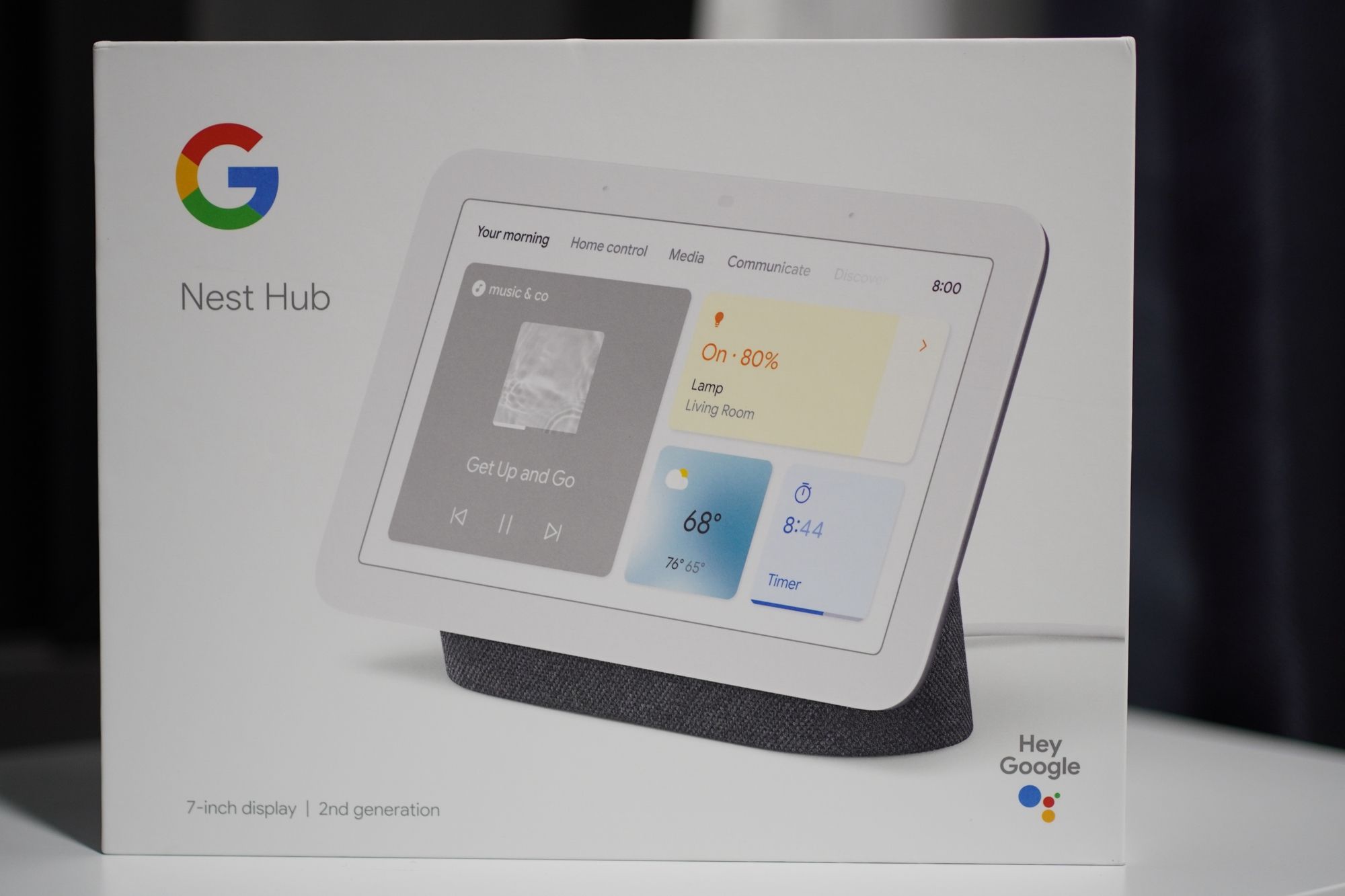
เรามาแกะกล่องกันก่อนดีกว่า ตัวกล่องวัสดุมาเหมือนกับ Nest Mini เลย แต่ขนาดมหึมา ใหญ่ พร้อมกับหน้าตาของตัว Nest Hub เดาว่า ถ้าเราซื้อสีอื่น มันน่าจะเปลี่ยนไปตามสีที่เราซื้อมา โดยที่สีที่เรากดมาในวันนี้คือสี Charcoal เดี๋ยวมาดูหลังแกะกล่องอีกที ด้านล่างดูดี ๆ มันจะมีเขียนว่า 2nd Generation ที่บอกว่า เป็น Nest Hub รุ่นที่ 2 ถ้ากด 2nd Gen แล้วเปิดของมาหน้าของเขียน 1st Gen นี่ฮ่าเลยนะ
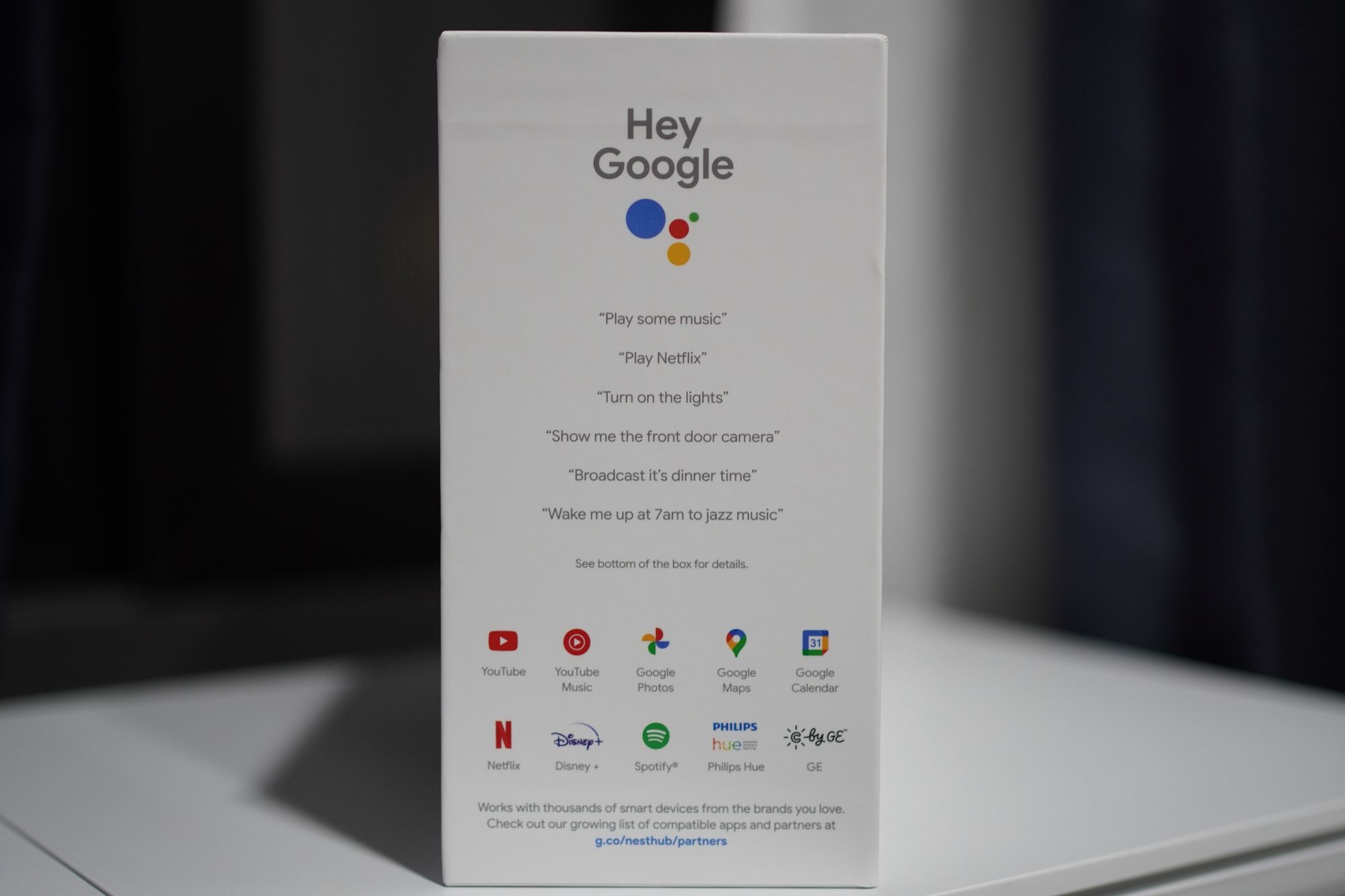
ด้านข้างกล่องเป็นตัวอย่างของพวก Google Assistant ว่า เราสามารถสั่งอะไรได้บ้าง และรองรับอะไรบ้าง จริง ๆ แล้วมันยังรองรับอุปกรณ์ได้เยอะมาก ๆ นะ ลองเข้าไปดูรายละเอียดเพิ่มเติมได้ในเว็บของ Google เลย
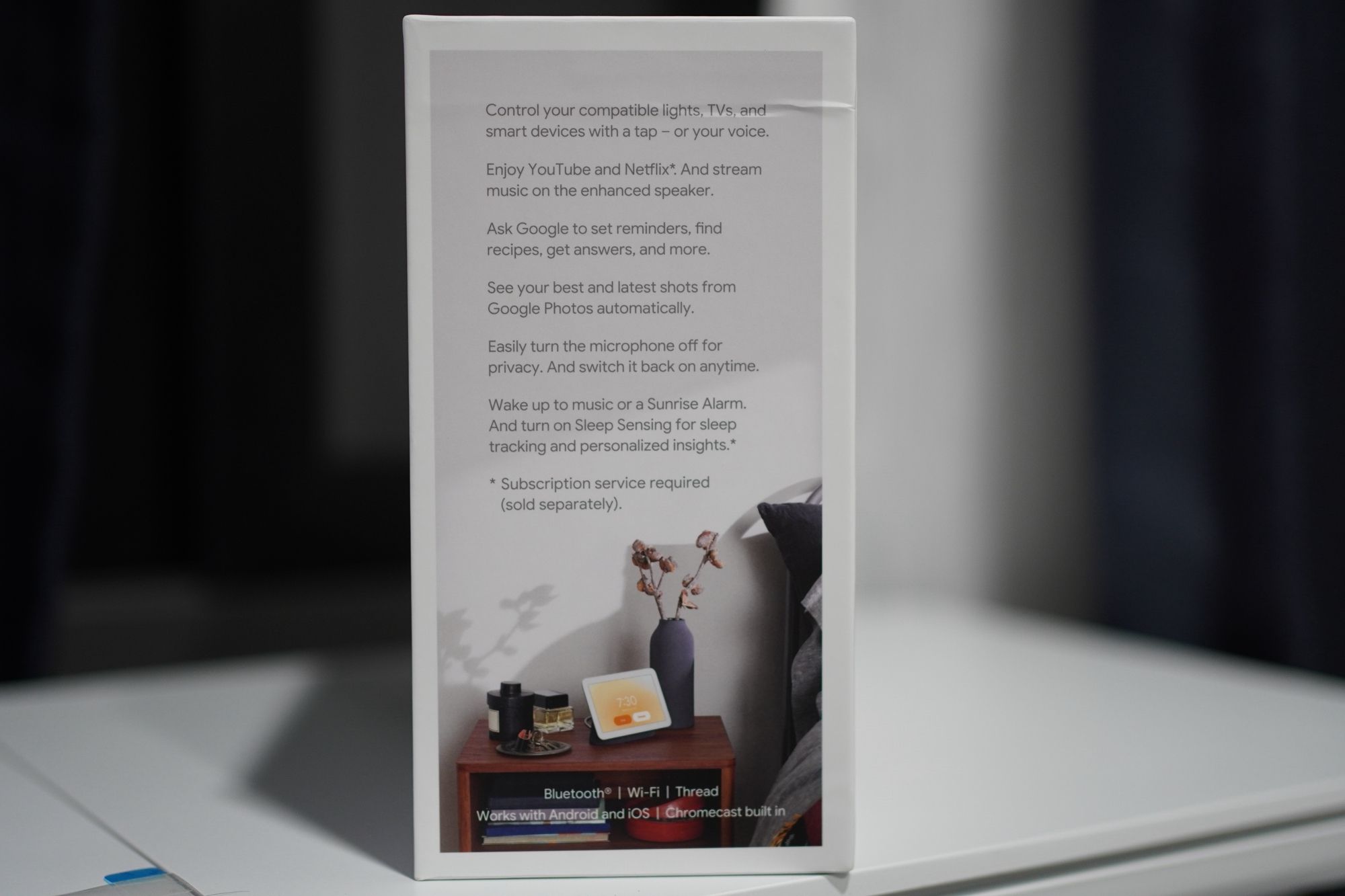
ด้านข้างอีกข้าง เขียนถึงความสามารถของตัวมันว่า มันสามารถที่จะควบคุมไฟ เล่นเพลงหรือหนังผ่าน Netflix กระทั้งใช้ Google Assistant ที่เป็นผู้ช่วนส่วนตัวในการสั่งให้ตั้งอะไรได้อีกหลาย ๆ อย่างเลยทีเดียว รวมไปถึงการใช้งาน Sleep Tracking ได้ (เดี๋ยวเรามาดูกันว่าจะเป็นยังไง)
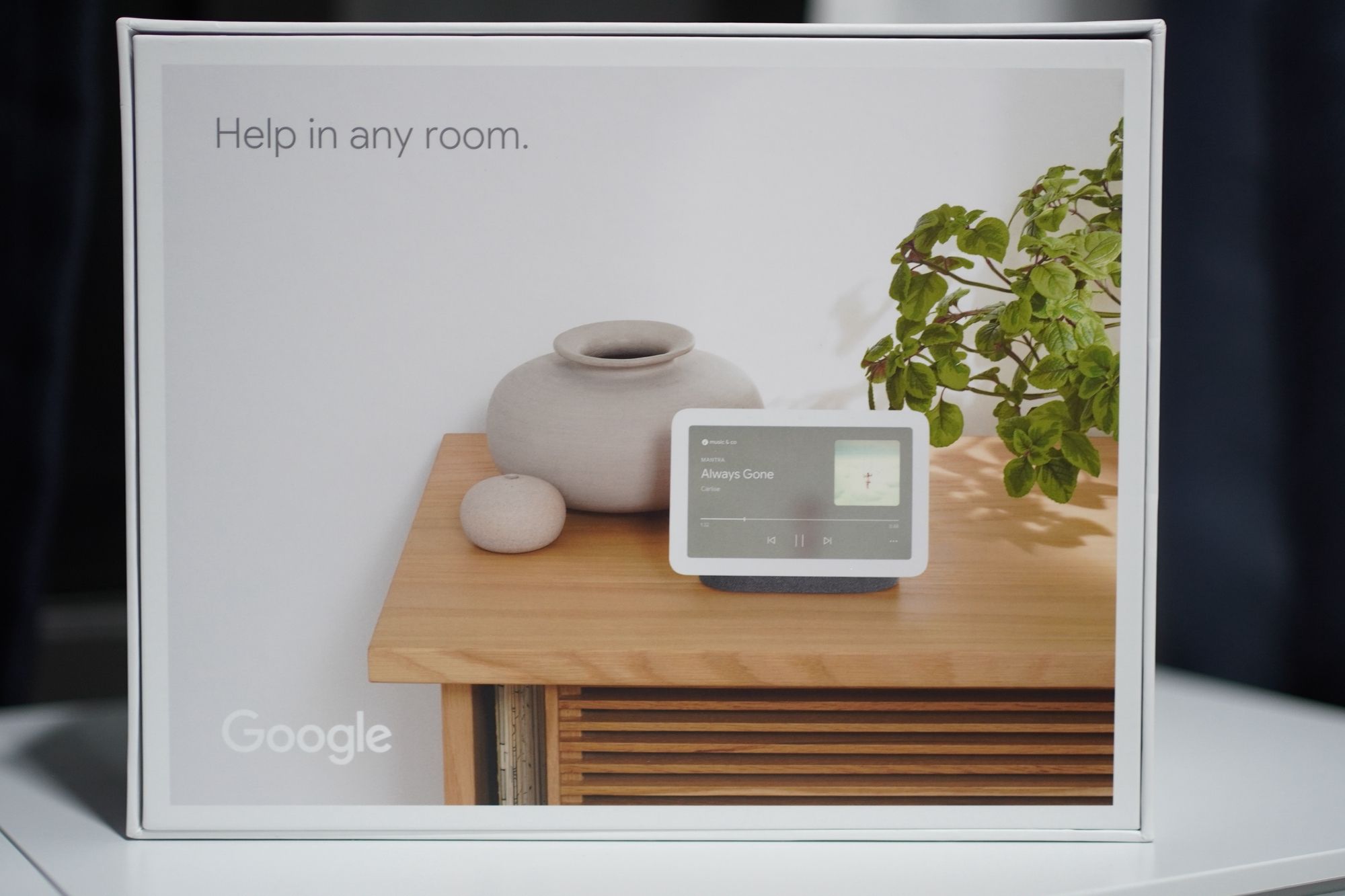
ด้านหลังกล่อง ทำมาไม่เหมือนชาวบ้านเขาเท่าไหร่ สังเกตุว่าพวก Brand อื่น ๆ เขาจะมีพวกรายละเอียดของ Product ที่อยู่ในกล่อง แต่ Google ไม่เอา ทำมาเป็นรูปแทน พอวางในชั้นขาย แล้วคนหยิบมาดูหันหลังกล่อง อู้วว์ สวยดีอะไรแบบนั้นป่ะ ฮ่า ๆ

ด้านบนของกล่องทำมาเรียบ ๆ พิมพ์ Logo ของ Google เอาไว้ เอาจริง ๆ นี่แหละ เรียบแต่เก๋ มันดูสวยดีเหมือนกัน

เมื่อเปิดกล่องออกมา เราจะเจอกับ Google Nest Hub วางอยู่ในกล่อง ซึ่งหุ้มพลาสติกเพื่อกันรอยมาอย่างดี สังเกตุว่าที่หน้าจอ มันจะมี Logo ของ Google อยู่ อันนี้คือ Google พิมพ์มาบนพลาสติกที่หุ้มอยู่

เอาตัวเครื่องออกมา อย่าพึ่งทิ้งกล่องเด้ออ ตอนแรกตกใจ เอ๊ะ ทำไมมีแค่นี้ อ่อ มันมีรูให้เอานิ้วดึงฝามันขึ้นมาได้
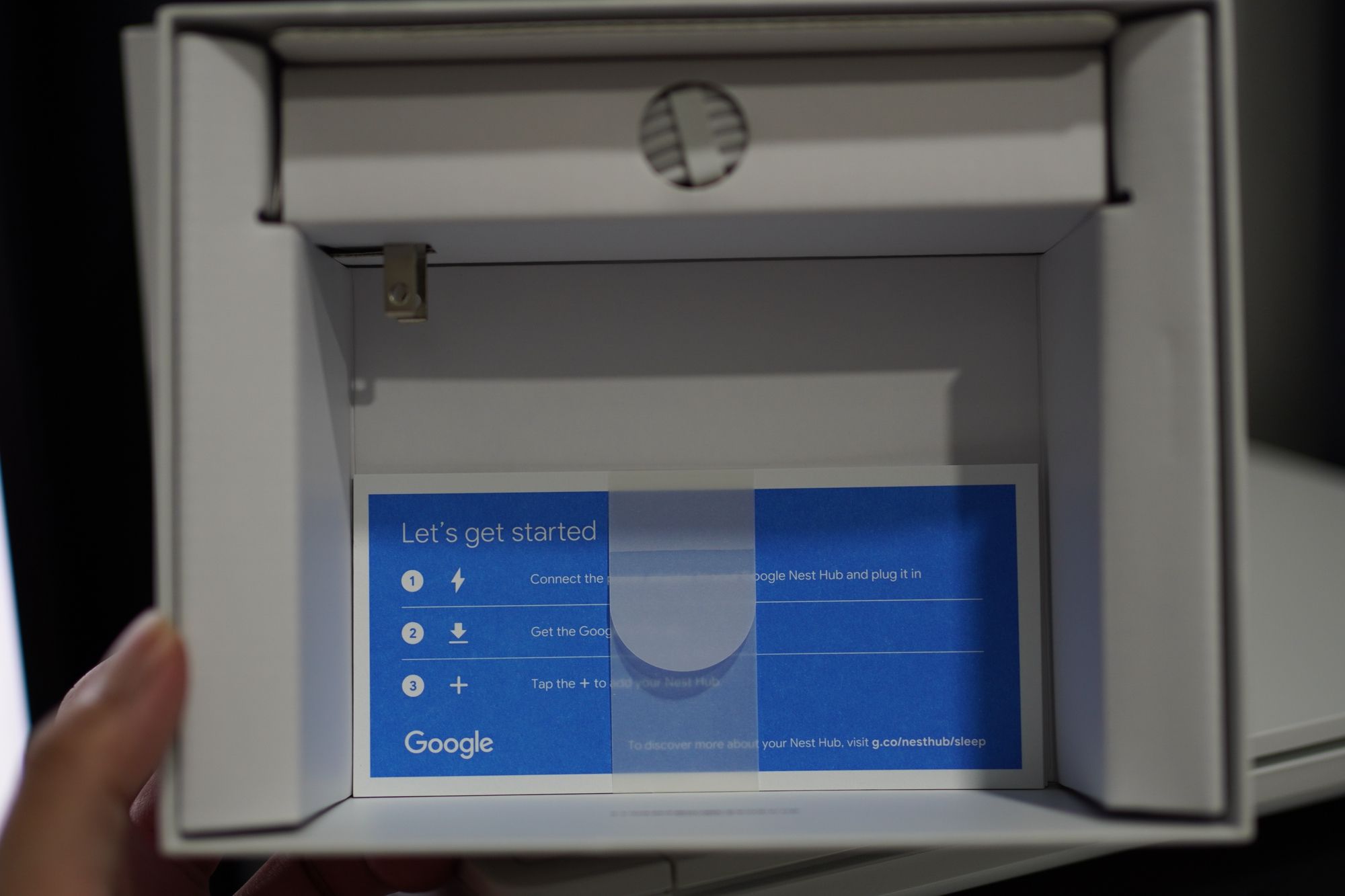
ด้านในเราก็จะเจอกับพวกของ Bundle ที่มากับตัวเครื่อง
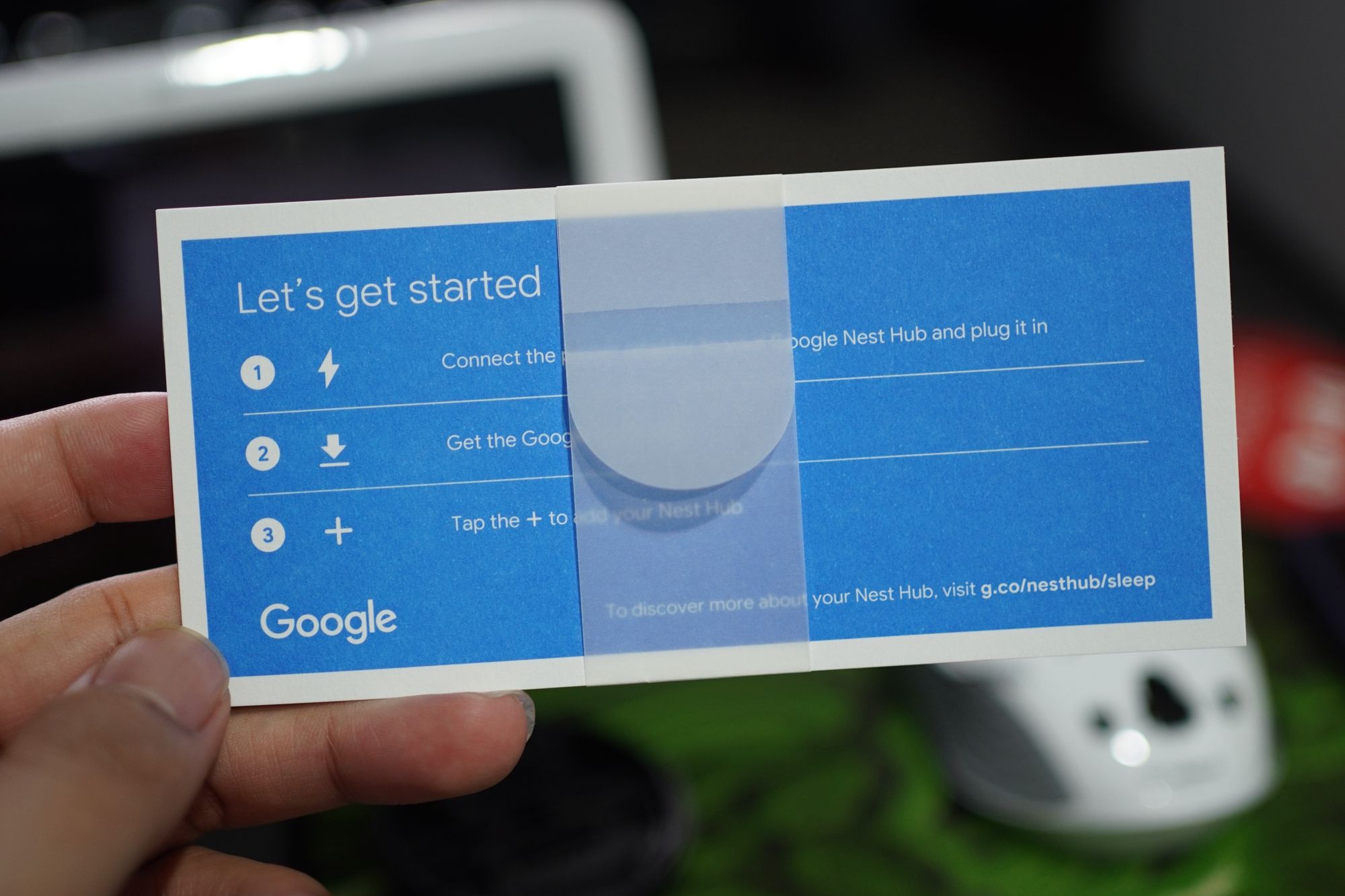
อย่างแรกคือพวก Paperwork ซึ่งทำมาค่อนข้างดูดีเลยทีเดียว แต่เขาจะไม่ได้ทำคู่มือมาเต็ม ๆ แต่ใช้เป็น Link ในการเข้าไปอ่านในเว็บของ Google ซะมากกว่า เราว่าทิศทางการออกแบบ Paperwork แบบนี้ดีนะ มันช่วยลดการใช้กระดาษไปได้เยอะ ปกติ เอาจริง ๆ เราว่าคนส่วนใหญ่ ถ้าอยากรู้เรื่องลึก ๆ หรือการตั้งค่าแปลก ๆ เราว่า เขาน่าจะเข้าไปหาอ่านในเว็บต่าง ๆ แล้วละ คู่มือที่มีมาให้ก็เป็น Get Started หรือ การเตรียมเครื่องเบื้องต้น เราว่าก็พอแล้ว

กล่องที่อยู่ด้านบนเมื่อครู่ เราสามารถยกออกมาได้ เราจะเห็นว่ามันมีหัวปลั๊กไฟงอกออกมาอยู่ เรื่องนึงที่ยอมรับมากเลยคือ ขนาดกล่องสายไฟมันยังทำจากกระดาษที่ให้สัมผัสที่ดีมาก ๆ

เมื่อแกะออกมา เราจะได้เจอกับตัวปลั๊กไฟเลี้ยง ซึ่งจะมาในลักษณะเดียวกับ Google Nest Mini เลย เหมือนกันเป๊ะ สามารถใช้แทนกันได้เลย เข้าใจแหละว่า จะได้ผลิตทีเดียวเลย ไม่ต้องแยกจำนวน Watts ให้ไม่เท่ากัน เปลืองเงิน
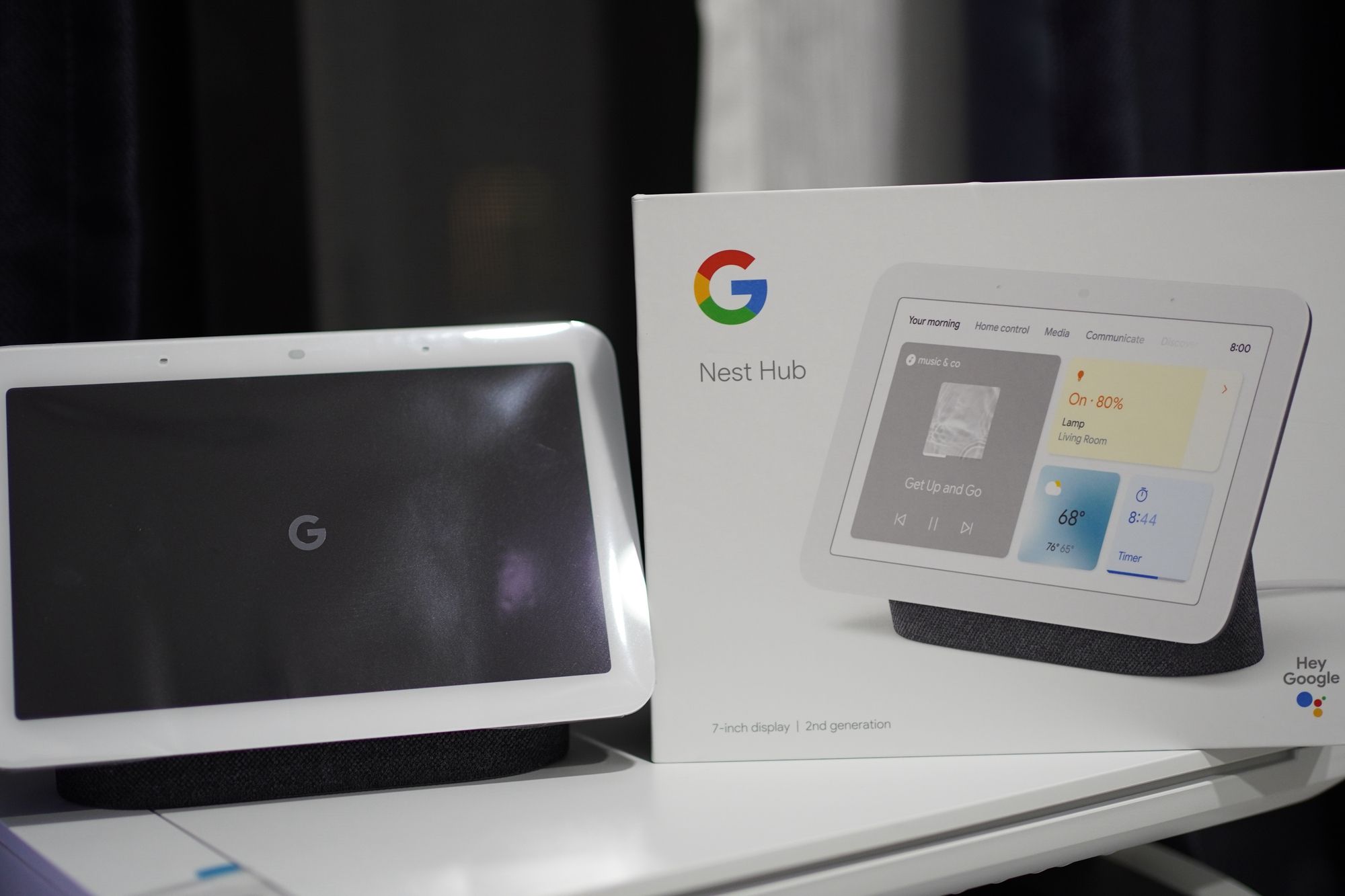
ทำให้ในกล่องทั้งหมด ก็ไม่ได้มีอะไรเลย นอกจากตัวเครื่อง, Paperworks และ Adpater สำหรับจ่ายไฟให้กับ Google Nest Hub นั่นเอง ถือว่า ก็เท่าที่ใช้งานแหละ ไม่ได้เอาอะไรที่มันไม่ได้ใช้มาเยอะ ๆ
Google Nest Hub 2nd Generation

Google Nest Hub 2nd Generation เป็น Smart Display ที่มาพร้อมกับ หน้าจอสัมผัสขนาด 7 นิ้ว ความละเอียด 1024x600 Pixel ก็คือยังไม่ถึง HD ด้วยซ้ำ น่าเศร้ามาก จริง ๆ ยุคนี้มันควรจะทำอย่างน้อยก็ HD ได้แล้วละ แต่ส่วนนึงก็พอเข้าใจได้ว่า มันเป็น Smart Display ในบ้าน ไม่ได้ออกแบบมาให้เราดู Content แบบจริงจัง อาจจะดูแค่ผ่านอะไรแบบนั้น เลยไม่จำเป็นที่ต้องใช้หน้าจอที่ละเอียดมาก แต่ก็เสียดายอยู่ดี รอบหน้าเอาใหม่นะ Google ด้านบน ที่เราเห็นเป็นรู 2 รู และ ตรงกลางมี Sensor ที่ Google เรียกว่า Soli Radar ซึ่งเป็นตัวเดียวกับที่ Google ใส่ในโทรศัพท์ Google Pixel 4 ซึ่งมันจะทำอะไรได้ เดี๋ยวเรามาเล่าให้อ่านกัน โดยที่เมื่อเราเทียบกับ 1st Generation ก็คือ ตัวกล้องหน้ามันจะตัดทิ้งไปแล้วมาเป็น Radar แทน มุมนึง เราก็เข้าใจได้นะ เพราะเราก็ยัง งง ๆ ว่า เราจะเอากล้องมาทำอะไรให้กับ Smart Display อยาก Video Call ใช้โทรศัพท์น่าจะสะดวกกว่าเยอะ

ด้านหลังของ Google Nest Hub 2nd Generation จะเป็นส่วนของลำโพงที่ใช้วัสดุ Recycle เหมือนกับที่หุ้มใน Google Nest Mini เลย จริง ๆ คือ วัสดุเดียวกันเลย ให้สัมผัสทุกอย่างที่เหมือนกันทุกประการ ตรงกลางมีการติด Logo ของ Google ไว้ตรงกลางด้วย ก็ดูสวยไปอีกแบบ ด้านล่างขวาสุด เราจะเห็นว่าเป็นช่องเสียบ มันคือช่องสำหรับเสียบไฟเข้าโดยใช้ Adapter ที่มาในกล่องเสียบเข้าได้เลย

Switch ด้านบนสุดที่เรายังไม่ได้พูดถึง มันคือ Switch สำหรับเปิด และ ปิด Microphone อันนี้เราว่าเป็นเรื่องที่ดีมาก ๆ บางที มันก็แอบขนลุกนะเวลาเราวาง Hardware พวกนี้ไว้ในห้อง เพราะบางที เราก็อาจจะรู้สึกว่า เหมือนมีคนแอบฟังเราอยู่ตลอดเวลา Switch พวกนี้ก็จะช่วยลดความกังวลในเรื่องนี้ได้

โดยที่มันมีลายละเอียดอยู่อีกว่า ถ้าเราปิด Microphone หรือก็คือ เราเลื่อน Switch ไปที่ปิด เขาจะทำเป็นสีแดงมา เพื่อบอกให้เรารู้ว่า อ่อ นี่กำลังปิดอยู่นะ และบนหน้าจอ มันจะขึ้นด้วยว่า Microphone is off เพื่อบอกเราอีกทีด้วย เอาเข้าใจโดยส่วนใหญ่แล้ว เราจะไม่ค่อยได้มาดูลายละเอียดตรงนี้เท่าไหร่แน่ ๆ เพราะเวลาเราจะปิด เราก็จะเดินไปที่หน้าจอ และ เอามือเอื้อมไปปิด ทำให้ส่วนใหญ่ เราก็จะดูสถานะจากหน้าจอเอามากกว่าแหละ

และที่ด้านล่างขวาของหน้าจะ เราจะเห็นเป็นปุ่มยาว ๆ อยู่ จริง ๆ ในนั้นมันประกอบด้วย 2 ปุ่ม ขึ้นและลง มันคือปุ่มสำหรับเพิ่มและลดเสียงนั่นเอง ตัวปุ่มทำมาคุณภาพค่อนข้างดีเลยทีเดียว กดลงไปน้ำหนักมันกำลังดี และดูแข็งแรง ไม่น่าพังง่าย ๆ แน่ ๆ แต่ส่วนใหญ่ แล้วเราก็จะไม่ได้กดปุ่มพวกนี้เท่าไหร่ สั่งผ่าน Google Assistant เร็วกว่าเยอะเลย
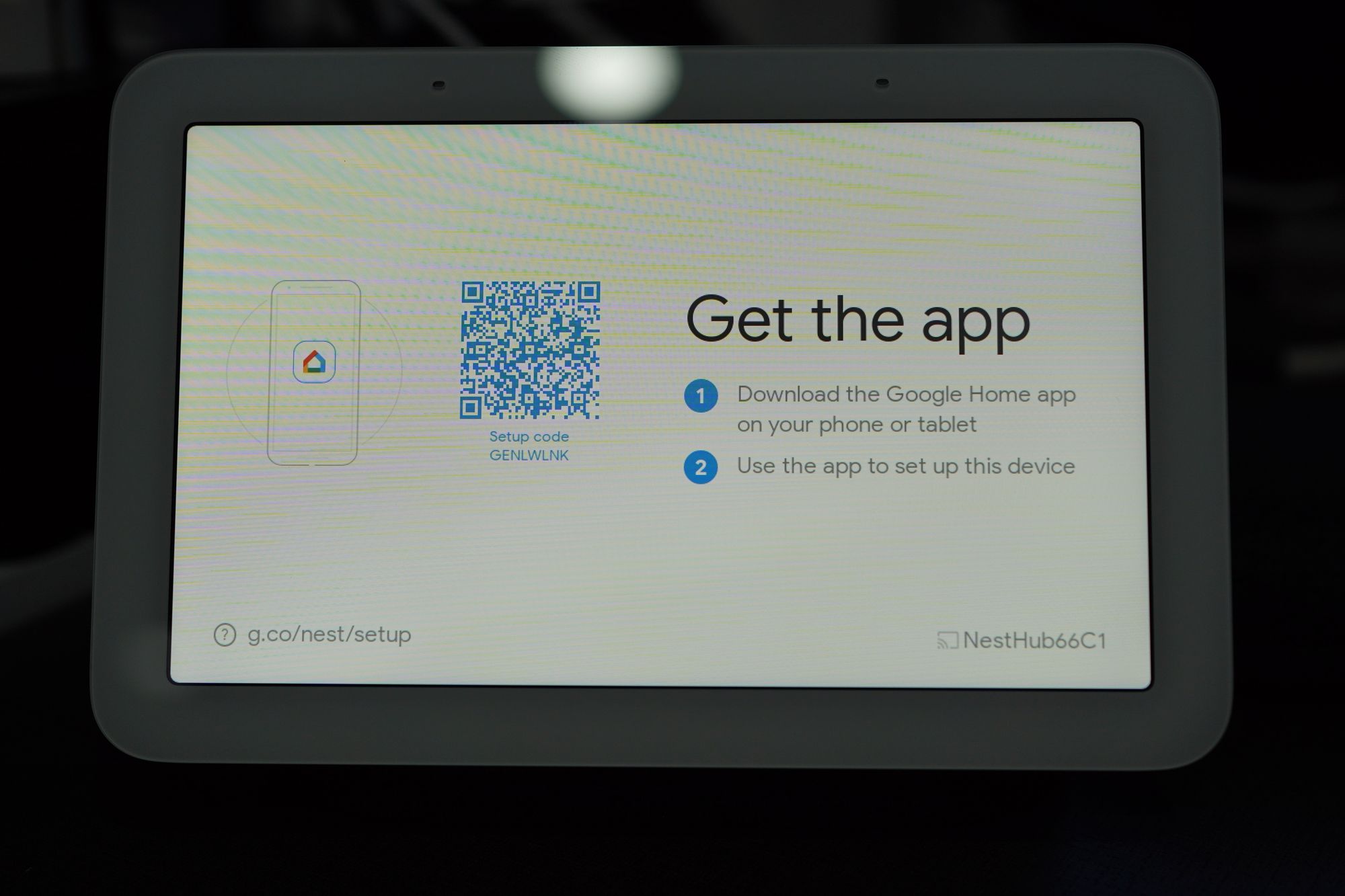
เมื่อเราเสียบปลั๊ก ตัวเครื่องจะเปิดขึ้นมาเองเลย โดยที่เมื่อเครื่องเปิดขึ้นมาครั้งแรก มันจะให้เราใช้ App Google Home เพื่อทำการตั้งค่าในครั้งแรก เราขอไม่แสดงให้ดูละกันว่า การตั้งค่ามันทำอะไรบ้าง เดี๋ยวจะยาว
การใช้งาน
หลาย ๆ คนอาจจะมีความ งง ๆ บ้างว่า Smart Display อย่าง Google Nest Hub มันใช้ทำอะไรบ้าง ตอนแรกเราคิดว่ามันจะอเนกประสงค์มาก ๆ แต่เอาจริง ๆ แล้วเพราะ Software มันไม่ได้เปิดกว้างให้เราขนาดนั้น โดยการเริ่มต้น ถ้าเราไม่ได้ทำอะไรเครื่องมันจะเข้าโหมดที่เป็น Photo Frame แสดงรูปตามที่เราตั้งค่าไว้ โดยที่เราอาจจะตั้งค่าให้เป็นการแสดงรูปจากใน Google Photo หรือเป็นรูปสุ่ม ๆ จาก Google ก็ได้เช่นกัน
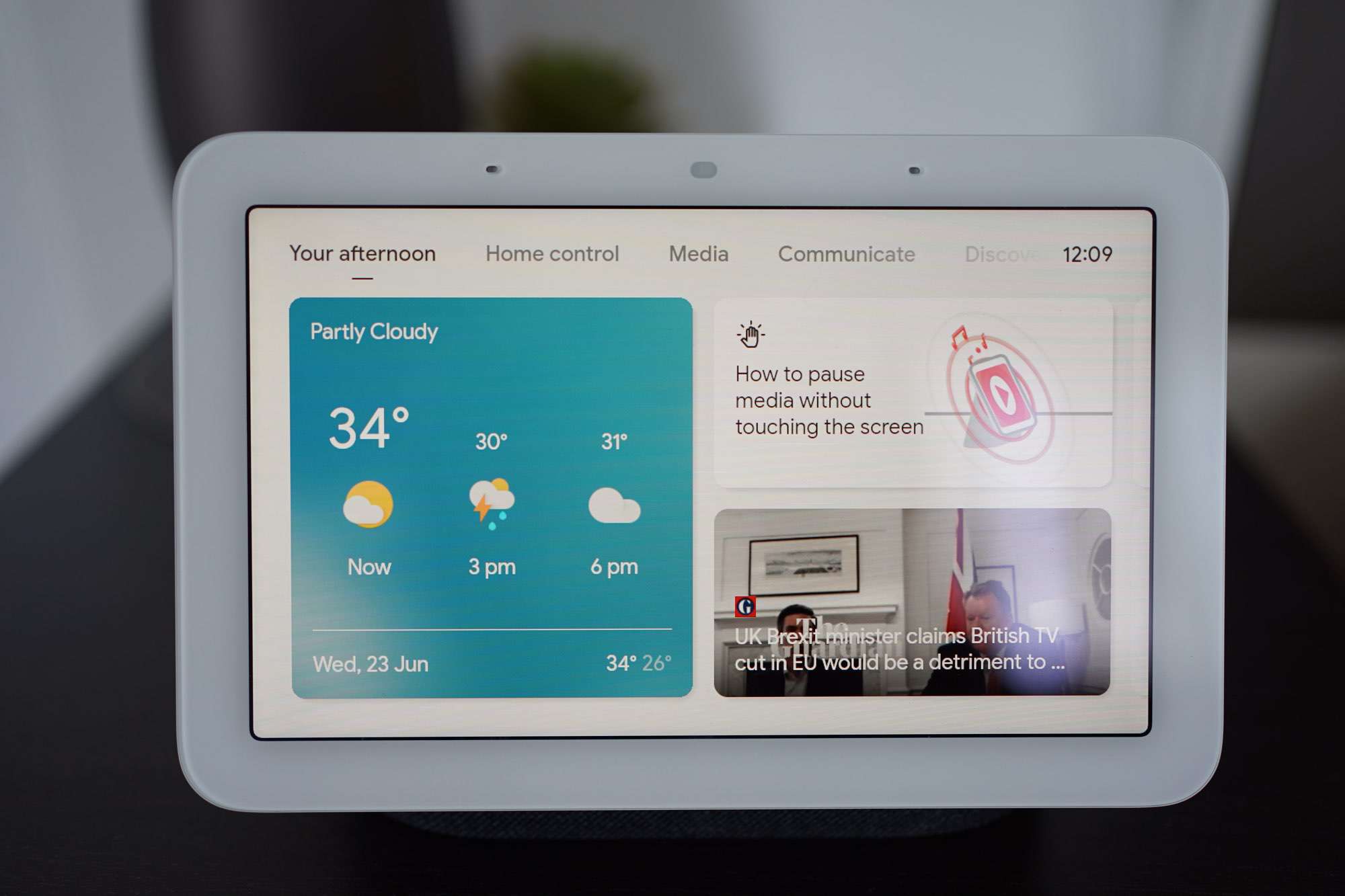
เมื่อเราแตะที่หน้าจอ เราจะพบกับหน้าจอการทำงานพื้นฐาน ซึ่ง Tab ด้านบน เราจะเห็นว่ามันเขียนว่า Your afternoon ซึ่ง เมื่อเวลาเปลี่ยนไปเป็นเช้า มันจะเป็น Morning อะไรพวกนั้นด้วย ส่วนเมนู อันนี้ขึ้นกับแต่ละเครื่องเลย ของเรามัน Personalise มาให้เป็น พวกการควบคุมไฟ และแอร์ในห้องเรา (ซึ่งส่วนใหญ่ เราก็จะใช้คำสั่งเสียงซะเยอะ)
// Wellness Tab
ใน Wellness Tab ก็จะเป็นพวกข้อมูลการนอนหลับ ซึ่งพวกนี้เดี๋ยวมาเล่าใน Sleep Tracking ว่ามันทำงานยังไง และเราเจอปัญหาอะไรกับมันกัน
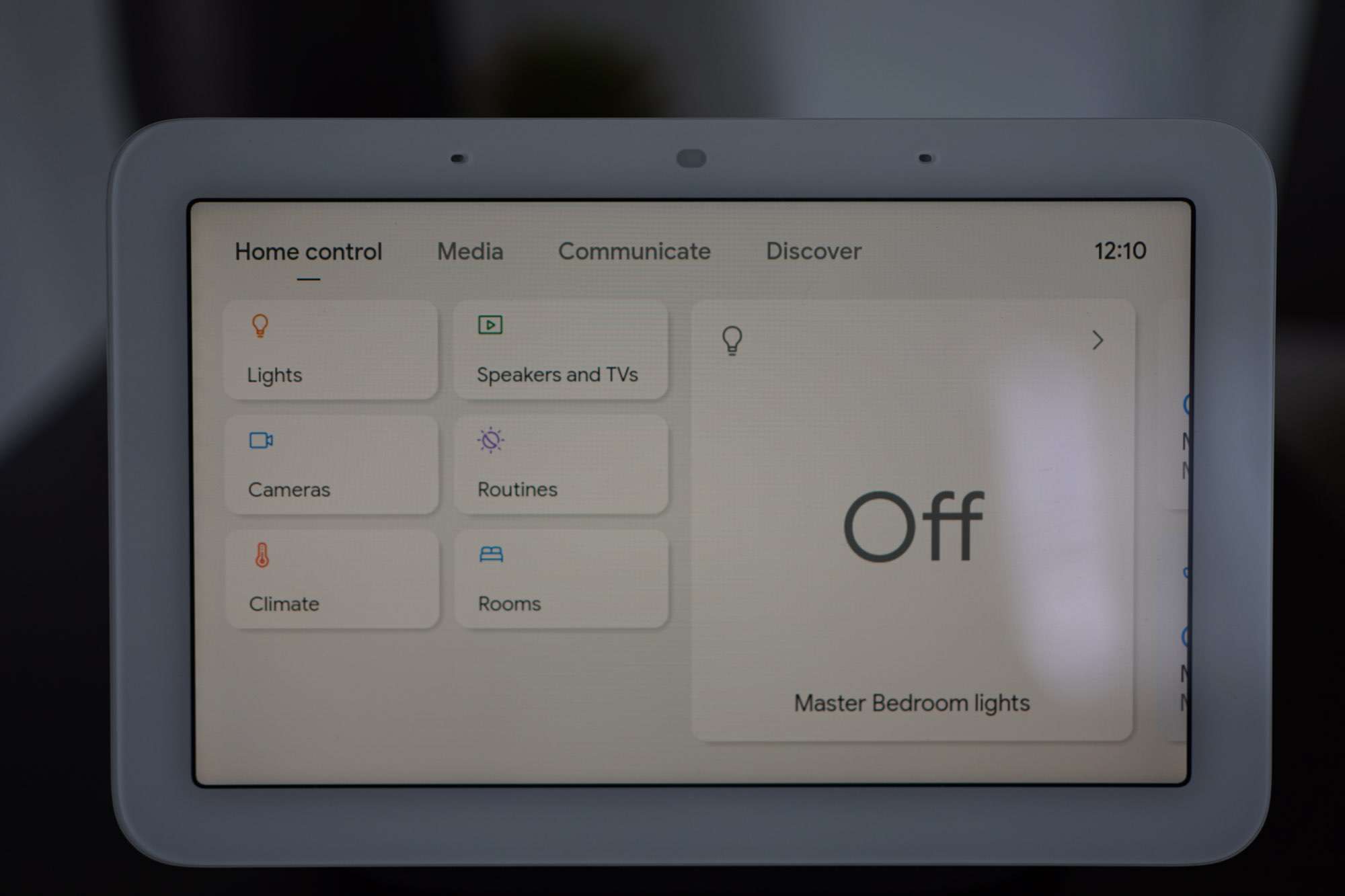
ส่วนของ Tab Home Control สำหรับการควบคุม Smart Home ในบ้านที่มีอุปกรณ์ Smart Home ซึ่งเขาจะแบ่งออกมาเป็นหมวดหมู่ของอุปกรณ์ และแยกออกมาเป็นห้อง เป็นการออกแบบที่เราชอบนะ เพราะมันทำให้เราควบคุมอุปกรณ์ Smart Home ในบ้านได้สะดวกรวดเร็วมาก ๆ อย่างไม่น่าเชื่อ
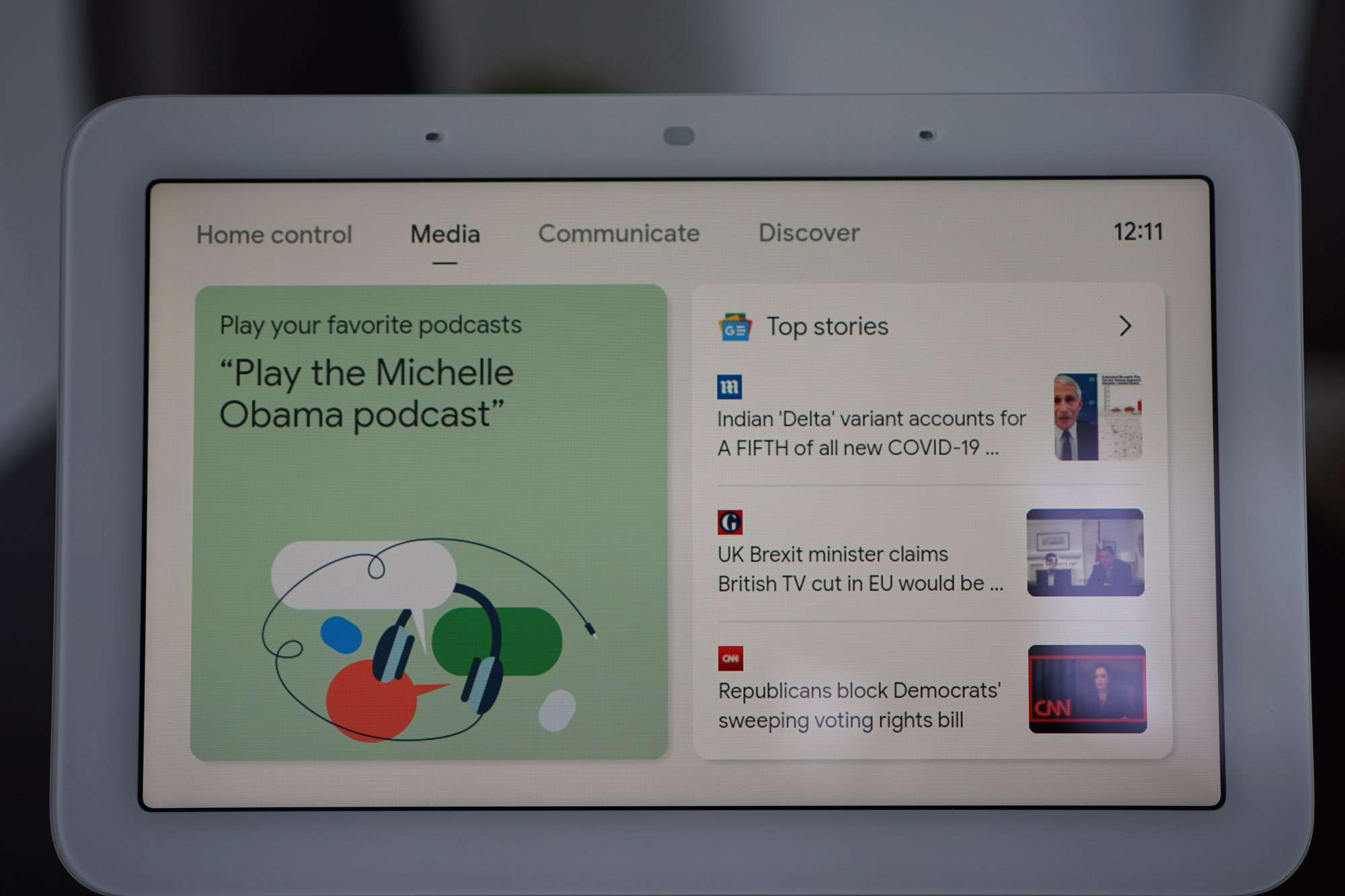
ส่วนของ Media ตัวอย่างอันแรก มันจะแสดง Content ที่กำลังทำงานบน Chromecast อยู่ พร้อมกับ Youtube และ Spotify ต่าง ๆ เพื่อให้เราสามารถเข้าถึง Content ได้อย่างรวดเร็ว แต่เอาเข้าจริง เราอยากให้มันทำมาเป็น Youtube กับ Netflix App เพื่อให้เราสามารถค้นหา และ เลือก Content ได้น่าจะดีกว่าแหละ แต่ตอนนี้สิ่งที่เราทำได้ก็น่าจะเป็นการค้นหาผ่านโทรศัพท์ และ Cast ผ่าน Chromecast ไปที่ Nest Hub แทน สุดท้ายมันก็ต้องการโทรศัพท์หรือ Tablet อยู่ดี ไม่รู้ว่า Google จะเพิ่มในอนาคตมั้ย
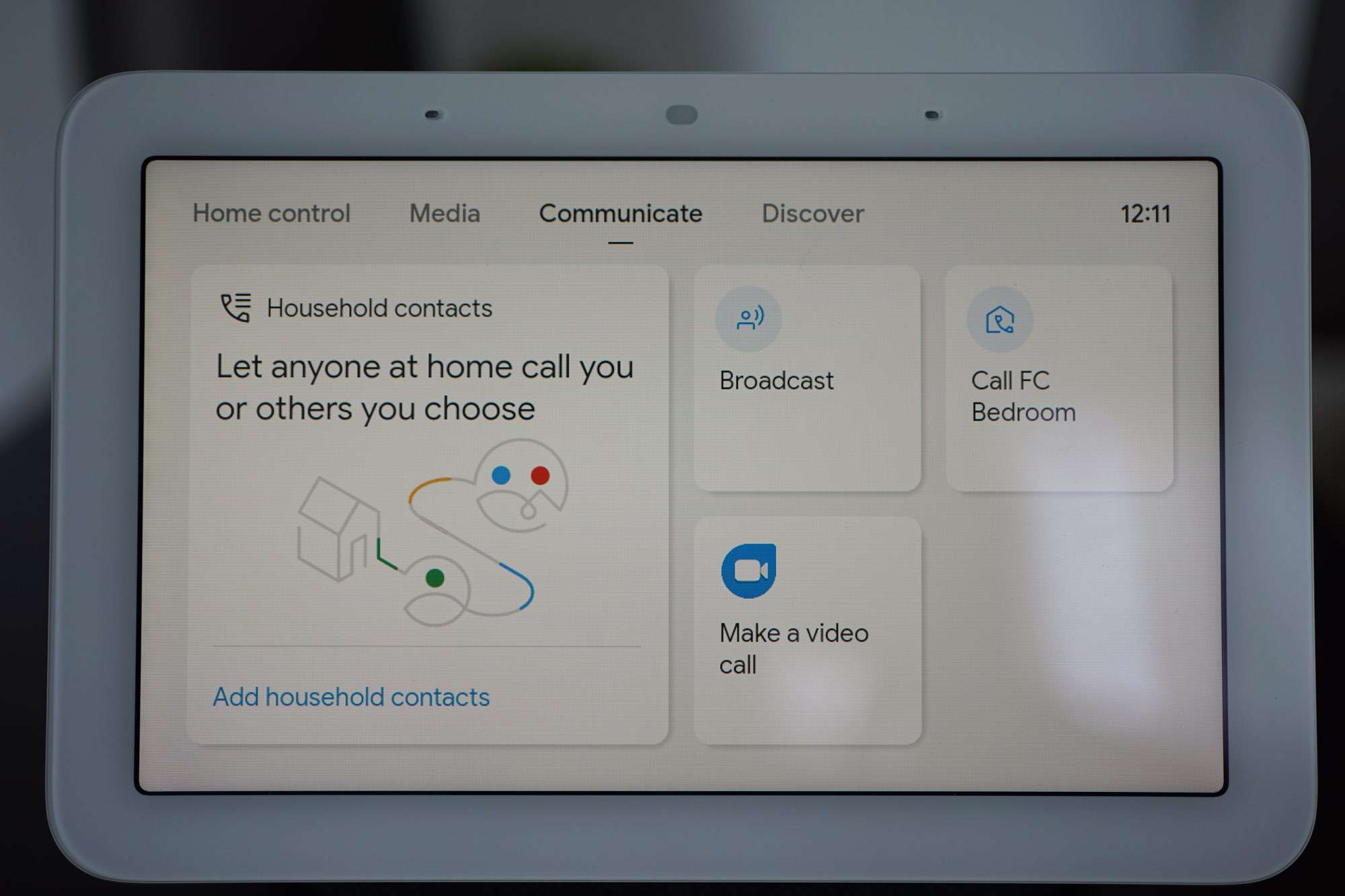
ส่วนนี้แหละที่เราชอบมาก ๆ เป็นส่วนสำหรับการติดต่อ จากที่เห็นมันสามารถที่จะกระจายข้อความไปตามพวก Chromecast Devices ต่าง ๆ ในบ้านได้ เหมือนกับที่ Homepods ของ Apple ทำได้เลย หรือเราจะโทรไปหาอีกห้องก็ได้ เช่น เราอยู่ห้องนอนตัวเอง และต้องการคุยกับคนที่อยู่ห้องนั่งเล่น เราก็กด Call ผ่านหน้านี้ได้เลย เป็นการล่อลวงให้เรากด Nest Hub หลาย ๆ เครื่องมาก ๆ
โดยรวมแล้ว การทำงานของมันเป็นหน้าจออเนกประสงค์มาก ๆ ที่ทำให้เราทั้งสามารถควบคุมการทำงานของ Smart Home ในบ้านได้ พร้อมกับ เล่น Media ต่าง ๆ
หน้าจอ เหมือนดี....

หนึ่งในความแตกต่างของ Google Nest Hub จาก Nest ที่เป็น Speaker อื่น ๆ คือ นางมีหน้าจอสัมผัสขนาด 7 นิ้ว มาให้เราใช้งานด้วย ดูจากในรูป Screenshot เราจะเห็นว่ามันดูดีเลย เลยคิดว่า เมื่อเอามาใช้งานจริง ๆ มันอาจจะดูดีพอตัวเลย ในแง่ของการใช้งานเมนูในเครื่อง เหมือนมันออกแบบมาดี ทำให้หน้าจอมันออกมาดูดีมาก ๆ
และด้วยเพราะมันมีหน้าจอ ทำให้มันรองรับพวก Content จากสื่อต่าง ๆ ได้ด้วย โดยที่เราสามารถ Cast ผ่าน Chromecast เข้ามาได้เลย ไม่ว่าจะเป็น Netflix และ Youtube ก็ทำได้ หมดเลย แต่พอเรา Cast เข้ามา มันทำให้เห็นเลยว่า หน้าจอ มันไม่ได้สวยอย่างที่คิด ไม่แน่ใจว่าเป็นเพราะ มันไม่ยอม Cast เข้ามาด้วยความละเอียดสูง หรือเป็นเพราะจอกันแน่ อันนี้ก็ไม่แน่ใจเหมือนกัน
ลำโพงดังกำลังดี เบสถึงใจ
ในแง่ของลำโพง หลังจากที่เราใช้งาน Nest Mini ทั้ง Gen 1 และ 2 มา คุณภาพลำโพงมันก็ถือว่าใช้ได้ แต่ไม่ได้ดีเท่ากับลำโพงที่เราใช้งานอยู่เลย ทำให้เราไม่ได้คาดหวังสูงมากว่า Nest Hub มันจะดีกว่า แต่ต้องบอกเลยว่า มันดีกว่าเยอะมาก ๆ ถือว่าดีได้สัก 60-70% ของลำโพงที่เราใช้งานอยู่เลย โดยเฉพาะในย่านเสียงต่ำที่ทำได้ดีอย่างไม่น่าเชื่อเมื่อเทียบกับขนาดของลำโพง แต่พอเสียงย่านต่ำมันดี มันดันนนน ไปดันเสียงย่านกลาง และ สูงจนแทบมันหายไปเลย แต่ในส่วนนี้ เราสามารถแก้ไขได้เบื้องต้นด้วยการปรับ EQ ก็พอจะช่วยได้บ้างอยู่เหมือนกัน
ส่วนเรื่องของความดัง ก็คือ เลยขนาดตัวมันไปไกลมาก ประทับใจมากจริง ๆ ทุกวันนี้คือ ห้องเราไม่ได้ใหญ่มาก เปิดเสียงแค่ครึ่งเดียว ก็ดังแทบจะดัง ได้ยินชัดเจนแทบทั้งห้องแล้ว เปิดสุดมันต้องห้องใหญ่กว่านี้มาก เราไม่ได้ทดลองเหมือนกัน และ เมื่อเราเปิดเสียงดังขึ้น ถ้าเป็นลำโพงทั่ว ๆ ไป มันจะมีอาการเสียงจี่ ๆ อะไรบ้าง แต่อันนี้ไม่มีเลย ถือว่าใช้ได้เลย ผ่าน ๆ เลย
Microphone ที่จับได้ทุกมุม
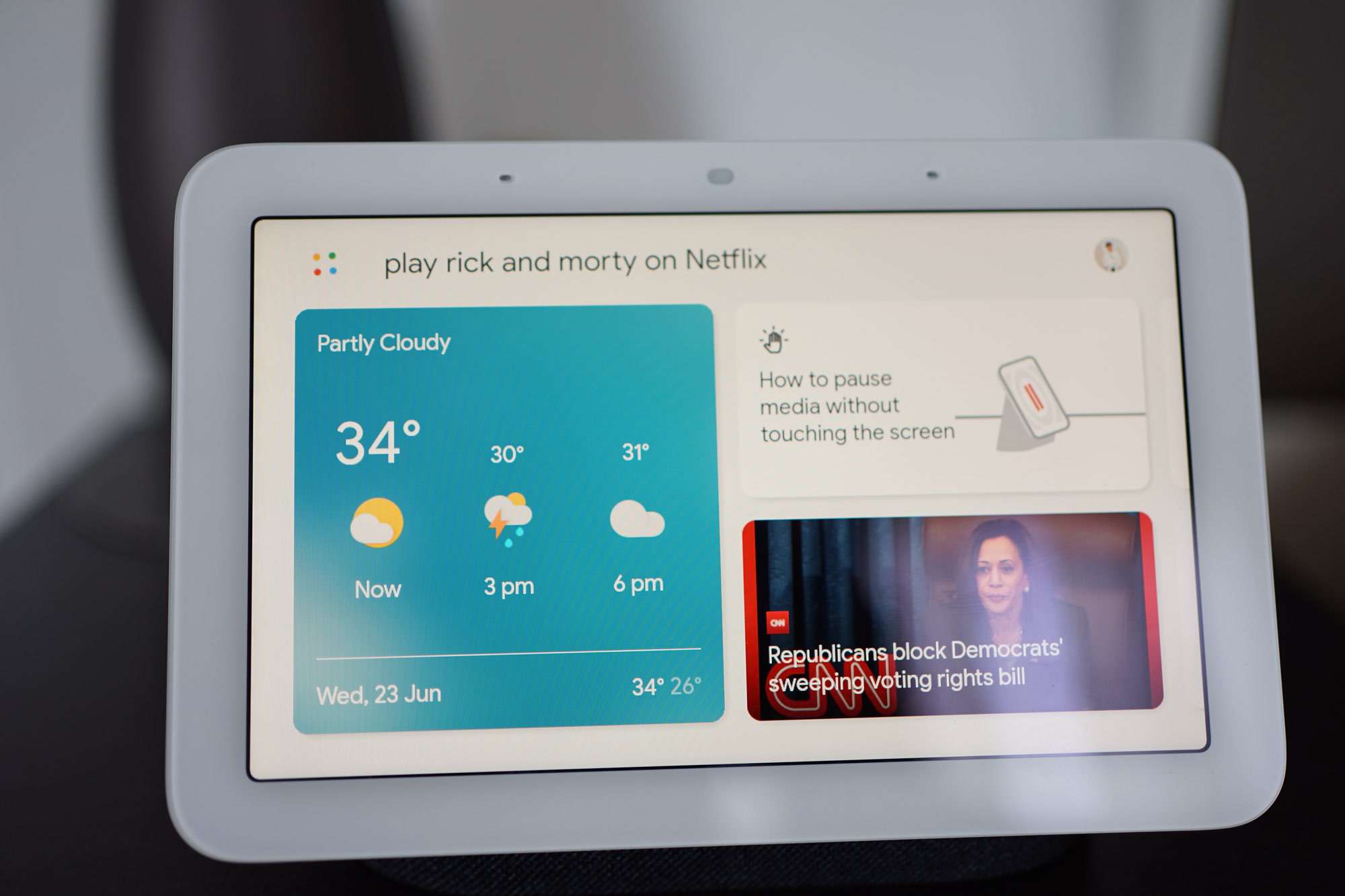
ตามสเปกที่ Google บอกไว้ว่า Nest Hub ใช้ 3 Far-Field Microphone ในการรับเสียง ดูจากสเปก เราอาจจะนึกไม่ออกใช่มั้ยว่า มันเป็นยังไง จากการใช้งานเราบอกได้เลยว่า ถ้าห้องขนาดสัก 5x5 เมตร เรียกจากตรงไหนนางก็ได้ยินหมดจริง ๆ อันนี้คือใช้ในห้อง ขนาดชะโงกหัวออกมาจากห้องน้ำสั่ง มันยังได้ยินเลย
หรือแม้กระทั่ง กำลังดู Netflix อยู่ ซึ่งในเรื่องมันพูดภาษาอังกฤษ ตอนแรก กลัวว่ามันจะไปกวนรวมกับประโยคที่เราสั่งหรือไม่ ปรากฏว่า เห้ย มันไม่เป็นไรเลยนะ เหมือนไม่มีอะไรอยู่เลย ถือว่าทำได้ดีมาก ๆ เลย
อีกเคสที่ลองแล้วประทับใจมากคือ เรา Google Cast เพลงจาก Spotify เข้าไป และเปิดเสียงสุดเลย มันควรจะกวน Microphone แล้วน่าจะทำให้เวลาเราเรียก Okay Google มันน่าจะไม่ขึ้น อุปกรณ์หลาย ๆ ตัวที่เราเคยใช้มาเจอกับปัญหานี้เยอะมาก ๆ จนมันน่ารำคาญ แต่ใน Google Nest Hub 2nd Gen ไม่ได้เป็นแบบนั้นเลย ถึงแม้ว่า เราจะนั่งอยู่ห่างจาก Nest Hub 2 เมตรได้ แล้วเราเปิดเพลงเสียงสุด ๆ เลย แต่เมื่อเราเรียก Okay Google มันก็ยังรู้เรื่องเลย
ประกอบกับที่มันมี Hardware สำหรับการประมวลผลงาน Machine Learning ในตัว ทำให้การทำ Speech Recognition ทำได้ราบลื่นและเร็วกว่า Google Assistant Devices ที่เราใช้งานมาซะอีก พูดเร็ว ๆ มันแปลงเสียงเราเป็นคำพูดแบบแทบจะ Realtime เลย เร็วโคตร ๆ
Soli Radar
Feature ใหม่ที่มาใน Nest Hub 2nd Generation คือ Soli Radar ที่ Google เคยใส่ไว้ในโทรศัพท์อย่าง Google Pixel 4 ที่เราทำให้เราสามารถควบคุมโทรศัพท์โดยที่มือเราไม่ได้แตะต้องได้เลย เทคโนโลยีเดียวกันนี้ก็ถูกเอามาใช้ใน Nest Hub เพื่อให้เราสามารถควบคุมโดยที่มือเราไม่ต้องแตะเลย ซึ่งตัว Radar นี้จะอยู่เหนือหน้าจอขึ้นไปแทนที่กล้องใน Generation ก่อนหน้า
สิ่งที่มันทำได้คือ มันจะมี Gesture เพิ่มให้เราสามารถใช้งานได้นั่นคือ การที่เราสามารถใช้มือไปอังที่ Sensor เพื่อให้อะไรที่เล่นอยู่มันหยุดชั่วคราวได้ หรือ การที่เราเอามือโบกจากซ้ายไปขวา ก็สามารถที่จะ Snooze หรือ ปิดนาฬิกาปลุกได้
Sleep Tracking
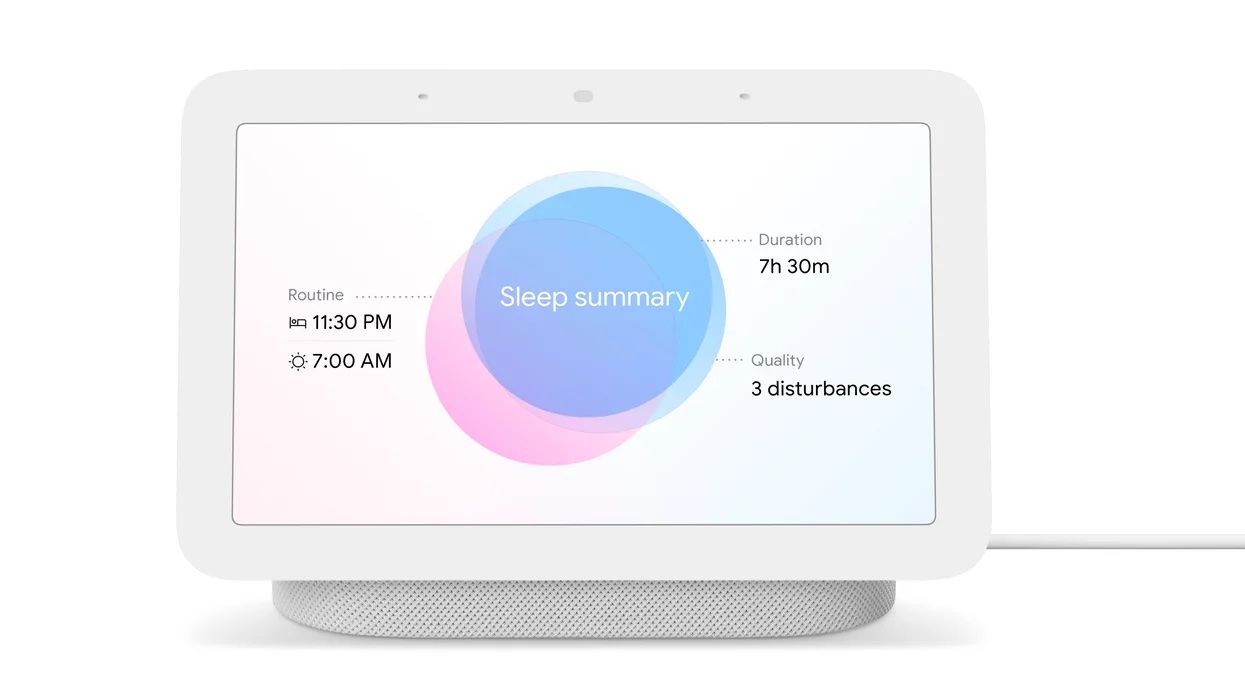
เพราะการใส่ Soli Radar มา ทำให้ Google สามารถ Implement Feature ใหม่ ที่น่าสนใจมาก ๆ นั่นคือ Sleep Tracking ซึ่งแตกต่างจากเจ้าอื่น ๆ ที่ใช้พวก Motion Sensor หรือพวก Gyroscope ต่าง ๆ ในโทรศัพท์ของเราในการ Track การนอนหลับของเรา แต่ใน Nest Hub ใช้ Soli Radar ในการ Track การนอนของเราแทน ทำให้เราจะต้องวางตัว Nest Hub ไว้ข้างเตียงเรา และจำเป็นที่จะต้อง Calibrate ก่อนการใช้งาน
แต่เป็นเรื่องที่น่าเสียดาย เพราะเราลองตั้งค่าเครื่องครั้งแรก ปรากฏว่า เหมือน Sensor มันใช้งานไม่ได้เลย แม้กระทั่ง Gesture เองก็ตาม เท่าที่ลองหาข้อมูลมา เป็นเพราะการตั้งค่า Region ใน Google Account ของเรา มันอาจจะ Block ว่าถ้าอยู่นอก US กับ Canada อะไรแบบนั้น ไว้ถ้าลองได้แล้วจะบอกอีกที กับลองถามร้าน ๆ บอกว่า ต้องรอ Update Firmware ซึ่งเราว่าไม่น่านะ มันควรจะใช้ได้อยู่แล้วเลยทำให้เรื่องของ Region น่าเข้าเค้ามากกว่าเยอะมาก
ใช้ควบคุม Smart Home
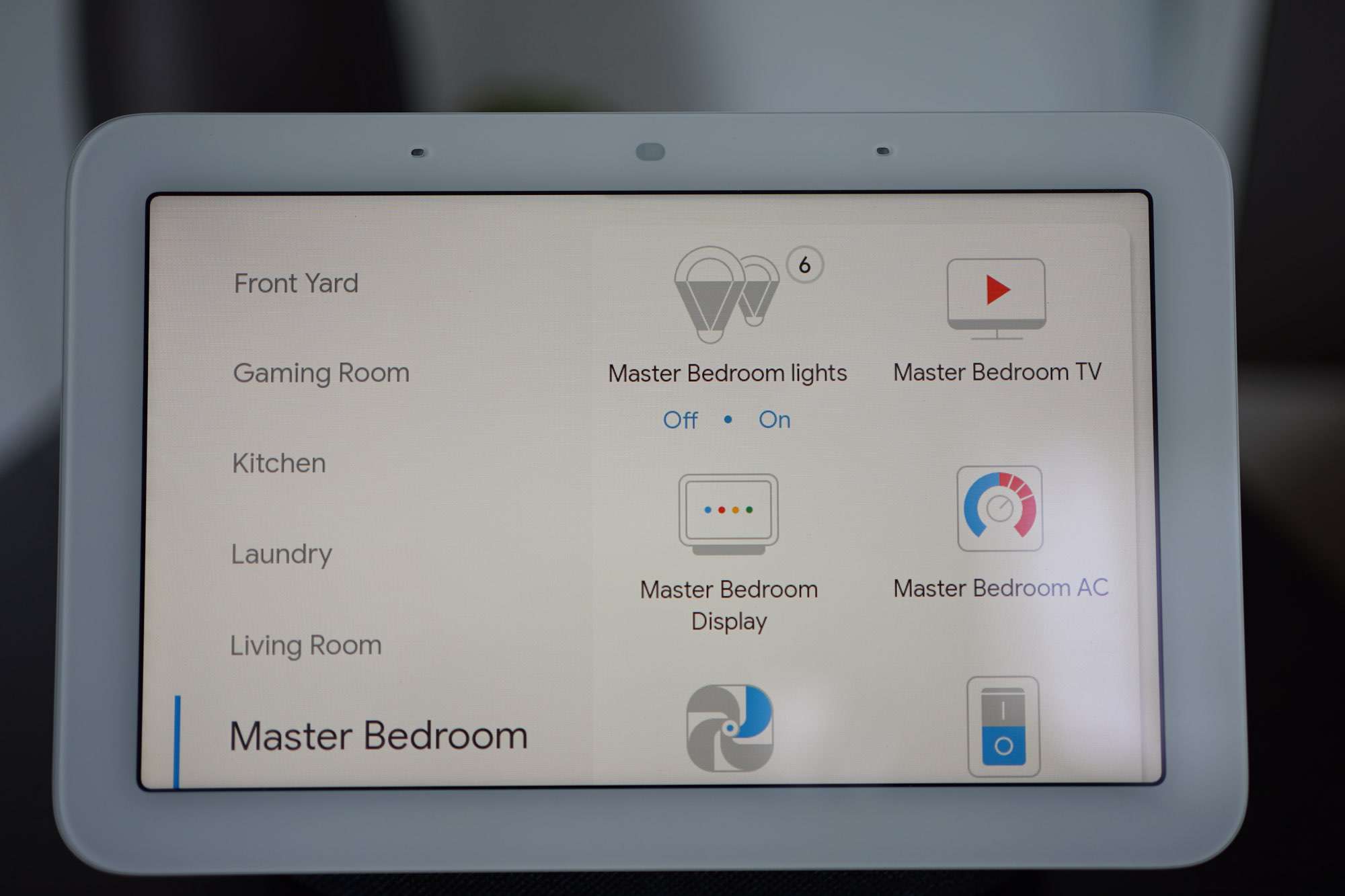
อีกเหตุผลที่หลาย ๆ คนเลือกที่จะซื้อ Nest Hub มาเพื่อคุม Smart Home เพราะอันความเป็นหน้าจอของมัน ส่วนนึงเรามองว่า มันก็โอเค "อยู่" นะ ไม่ได้แย่ แต่เพราะการที่มันทำได้หลาย ๆ อย่าง กว่าที่เราจะเข้าถึงเมนูในการควบคุมจริง ๆ และ ความช้าของมัน เราว่ามันค่อนข้างใช้เวลาเยอะมาก มากกว่า การที่เราจะควักโทรศัพท์ขึ้นมา เปิด App Smart Home ของเรา และ กดซะอีก หรืออย่างบ้านเราเอง เราก็จะใช้สิ่งที่เรียกว่า "iPad กะหรี่" ที่จะวางไว้ตามห้องต่าง ๆ สำหรับควบคุมพวกทีวี และ Smart Home โดยเฉพาะเลย แต่แน่นอนว่าราคา iPad มันก็แพงกว่า Nest Hub แน่ ๆ แต่มันได้ Function ที่หลากหลายกว่า เพราะการเป็น iPad ของมันนั่นเอง ก็ถือว่าคุ้มค่าใช้ได้
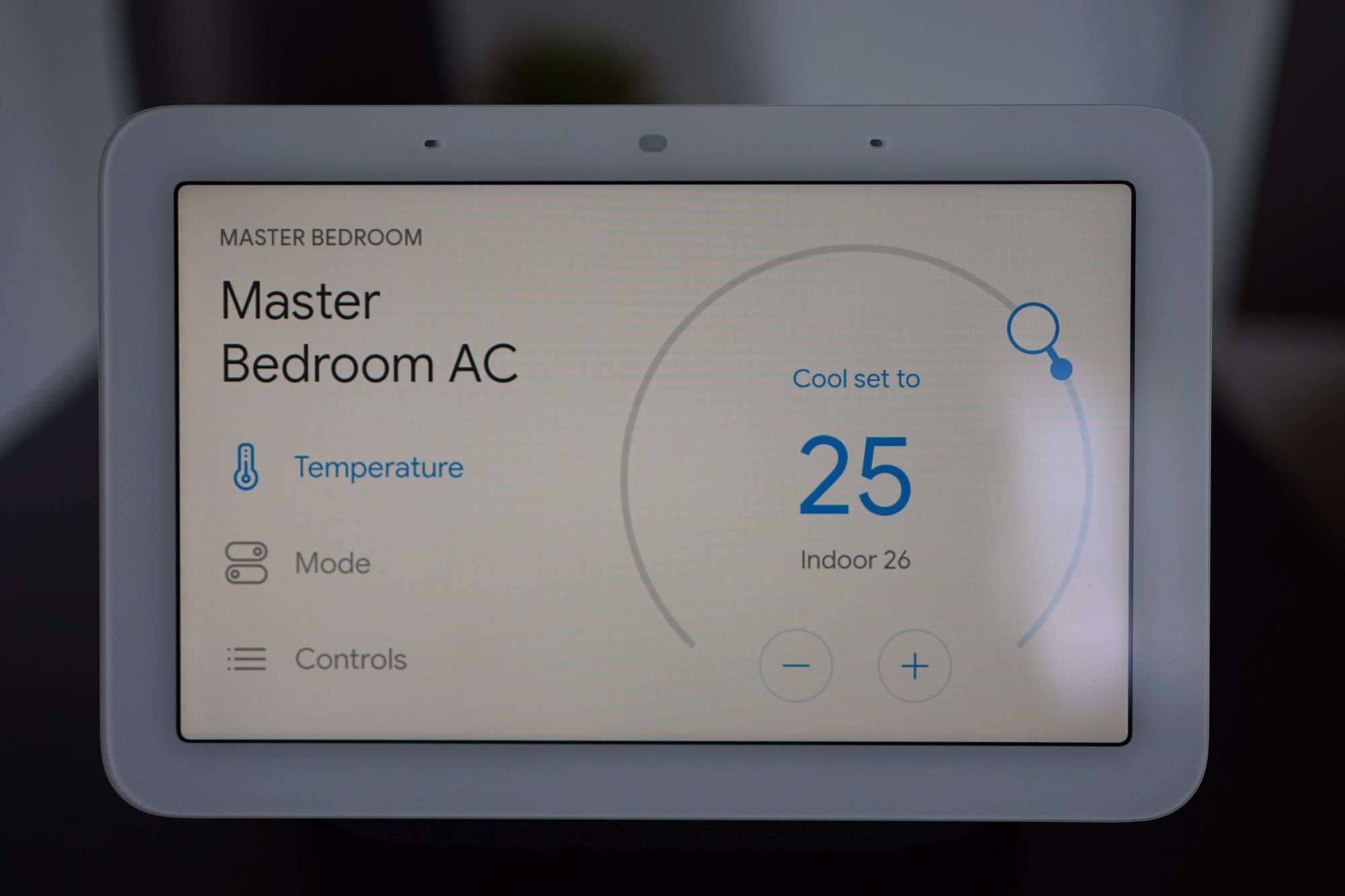
ดังนั้น โดยสรุปคือ ถ้าจะซื้อมามาใช้เพื่อควบคุม Smart Home อย่างเดียว เราว่ามันไม่คุ้มเท่าไหร่ สู้ใช้โทรศัพท์ของเราเองเปิด App เอง เราว่ามันน่าจะเร็วกว่าเยอะเลย กับถ้าเราอยากได้พวก Google Assistant เพื่อสั่งงานผ่านเสียง เราอาจจะซื้อพวก Nest Mini มาใช้งานได้ ในราคาที่ถูกกว่าหลายเท่าตัว หรือถ้าในห้องนั่งเล่นทีวีบางรุ่นอาจจะรองรับ Google Assistant อยู่แล้ว เช่น Sony A9G ขึ้นไปที่มี Microphone ในตัว ก็ทำให้เราไม่ต้องใช้ Nest Hub เลยก็ได้เหมือนกัน แต่ถ้าไม่ได้อยากได้ iPad และใช้งานผ่าน Platform Google Home การใช้งาน Nest Hub ก็เป็นตัวเลือกที่น่าสนใจไม่เบา
สรุป : Google Nest Hub 2nd Gen โคตรเท่ แต่ไม่ต้องมีก็ได้ มีเงินก็กดมาเท่ดี

Google Nest Hub เป็น Smart Display จาก Google ที่ทำให้เราสามารถควบคุมการทำงานของอุปกรณ์ Smart Home ต่าง ๆ ในบ้านได้อย่างง่ายดาย รวมไปถึงการใช้งานผ่านคำสั่งเสียงโดยใช้ Google Assistant ที่มีระบบ Microphone คุณภาพสูง รวมกับ Machine Learning Hardware ทำให้การสั่งงานด้วยเสียงมีความแม่นย่ำ และ รวดเร็วกว่าอุปกรณ์อื่น ๆ ที่เราใช้งานมา ทำให้มันเป็นอุปกรณ์ที่เราจะวางไว้ข้างเตียงสำหรับฟังเพลง และ สั่ง Smart Home ง่าย ๆ ส่วนใหญ่ 90% ผ่านคำสั่งเสียง (ยังไม่รองรับภาษาไทยเด้อออ) ทำให้ชีวิตง่ายขึ้นเยอะมาก ๆ ส่วนพวก Sleep Tracking ก็แอบเสียดายอยู่เหมือนกัน ไว้ถ้าได้แล้วจะมารีวิวให้อ่านกันอีกที ถามว่า Google Nest Hub เหมาะกับใคร เราว่าน่าจะเหมาะกับคนที่ต้องการ Display เล็ก ๆ วางไว้ในตำแหน่งต่าง ๆ ในบ้าน เช่น ห้องครัว สำหรับการดู Youtube ทำกับข้าว หรือเปิดสูตรอะไรพวกนั้น ไม่ก็ ข้างเตียงสำหรับเปิดเพลงในห้องนอน ไม่ก็ไว้นอนดู Youtube ข้างเตียงก็โอเคอยู่เหมือนกัน แต่ถ้าบอกว่าเอามาทำ Smart Home เลย ไม่แนะนำเท่าไหร่ กลับไปอ่านที่ Section Smart Home ได้ โดยที่ต้องบอกก่อนว่า Google Nest Hub ไม่ได้มีตัวแทนจำหน่ายอย่างเป็นทางการในประเทศไทย เราสามารถหาซื้อได้จาก E-Commerce เจ้าต่าง ๆ ได้ ก็ลองดูดี ๆ ละกัน บางที ชอบเอา Gen 1 มาหลอกขาย
Read Next...

รีวิว Apple Password Manager จากเรื่องง่าย ทำให้ทุกอย่างยาก
หนึ่งใน Feature ใหม่ที่เปิดออกมาทั้งใน macOS Sequoia, iPadOS 18 และ iOS 18 คือ App ที่ชื่อว่า Password เป็น Password Manager ของ Apple วันนี้เราได้ทดลองใช้งานมันมาประมาณ 1 อาทิตย์แล้ว จะมาเล่าให้อ่านกันว่าอาการมันเป็นยังไง มันทำให้ชีวิตเราเหนื่อยขึ้นได้อย่างไร...

รีวิว macOS Sequoia การอัพเดทที่ทำให้ Ecosystem แข็งแกร่งยิ่งขึ้น
เป็นประจำในทุก ๆ ปีที่ Apple จะเปิดตัว macOS Version ใหม่ออกมาให้ผู้ใช้ Mac ได้ Upgrade กัน ในปีนี้เอง Crack Marketing Team ก็ทำหน้าที่ของตัวเองในการออกไปหาชื่อใหม่ให้กับ macOS ในปีนี้ชื่อว่า macOS Sequoia จะมี Feature อะไรเด็ด ๆ บาง วันนี้เรารวมเอามาเล่าให้อ่านกัน...

รีวิว iOS 18 การเปลี่ยนแปลงเล็กน้อยแต่ยิ่งใหญ่
หลังจาก Apple เปิดตัว iOS18 และ iPadOS18 วันนี้เราจะมาเล่าพวก Feature ต่าง ๆ ที่เราได้ทดลองใช้งานมาหลายวันพร้อมกับบอก Use Case การใช้งานต่าง ๆ ว่ามันเอามาทำอะไรได้บ้าง...

รีวิว iPhone 16 Pro Max รุ่นใหม่ มีอะไรใหม่นะ?
อีกหนึ่งรีวิวที่หลาย ๆ คนถามเข้ามากันเยอะมาก นั่นคือ รีวิวของ iPhone 16 Pro Max วันนี้เราได้เครื่องมาเป็นที่เรียบร้อยแล้ว วันนี้เราจะมารีวิวประสบการณ์การใช้งาน จับข้อสังเกตต่าง ๆ รวมไปถึงตอบคำถามที่สำคัญว่า iPhone รุ่นนี้เหมาะกับใคร...